Skupinová konverzácia v Microsoft 365 je podobná ako e-mailová konverzácia. Členovia , ktorí sledujú skupinu , tiež dostávajú konverzácie do svojho osobného priečinka doručenej pošty.
Poznámky:
-
Skupinovú konverzáciu môže začať ktokoľvek vo vašej organizácii.
-
V prípade verejnej skupiny môže každý vo vašej organizácii čítať konverzácie skupiny a odpovedať na ne.
-
V prípade súkromnej skupiny sa konverzácie môžu zúčastniť len členovia skupiny.
Vytvorenie novej konverzácie
-
Na navigačnej table vyberte v časti Skupiny svoju skupinu.
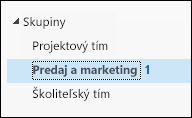
Poznámka: V dôsledku zmeny spôsobu výpočtu počtu neprečítaných správ v skupinách sa môže počet neprečítaných správ vedľa názvu skupiny náhle dramaticky zvýšiť. Ak chcete obnoviť túto hodnotu späť na nulu, stačí kliknúť pravým tlačidlom myši na každú ovplyvnenú skupinu a vybrať možnosť Označiť všetko ako prečítané. Nemalo by sa opakovať a neprečítané počty by sa od tohto bodu mali správať podľa očakávaní.
-
Kliknite na položku Nová konverzácia v ľavom hornom rohu pása s nástrojmi.
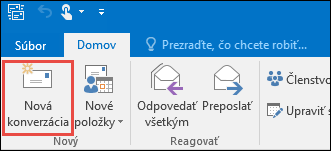
Všimnite si, že do riadka Komu sa automaticky pridá alias skupiny.

-
Napíšte správu, pridajte prílohy a vyberte položku Odoslať. E-mail dostanú všetci členovia skupiny.
Tip: Zo svojho osobného priečinka doručenej pošty môžete skupine odoslať aj e-mail. Stačí pridať alias skupiny do riadka Komu v e-maile.
Odpovedanie na existujúcu správu
-
Ak chcete odpovedať iba odosielateľovi, kliknite na správu pravým tlačidlom myši a kliknite na položku Odpovedať.
Vaša správa sa odošle len danej osobe, nie skupine.
-
Ak chcete odpovedať skupine, kliknite na správu pravým tlačidlom myši a kliknite na položku Odpovedať všetkým alebo napíšte odpoveď do poľa Pridať správu na table na čítanie a kliknite na tlačidlo Odoslať.
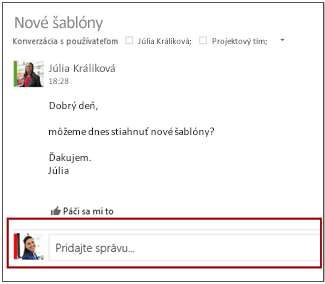
Tip: Ak sa vám správa páči, vyberte ikonu 
Vytvorenie novej konverzácie
-
Vyberte skupinu na table priečinok.
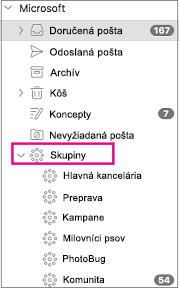
-
V ľavom hornom rohu pása s nástrojmi vyberte položku Nový e-mail .
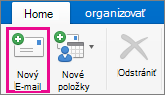
-
Napíšte správu a kliknite na tlačidlo Odoslať. Váš e-mail dostanú všetci členovia skupiny.
Tip: Zo svojho osobného priečinka doručenej pošty môžete skupine odoslať aj e-mail. Stačí pridať alias skupiny do riadka Komu v e-maile.
Odpovedanie na existujúcu správu
-
Ak chcete odpovedať iba odosielateľovi, vyberte tlačidlo Odpovedať na páse s nástrojmi.
Vaša správa sa odošle len danej osobe, nie skupine.
-
Ak chcete odpovedať skupine, vyberte tlačidlo Odpovedať všetkým na páse s nástrojmi.
-
Na navigačnej table vyberte v časti Skupiny svoju skupinu.
-
Vyberte položku Nová pošta.
-
Pridajte predmet a zadajte text správy.
Ak sú hostia súčasťou vašej skupiny, môže sa zobraziť hlásenie, že niektorí príjemcovia sú mimo vašej organizácie.
Ak správca obmedzil hosťovský prístup ku skupinovým konverzáciám a pozvánkam kalendára, zobrazí sa hlásenie s informáciou, že členovia skupiny mimo vašej organizácie správu nedostanú.
-
Vyberte položku Odoslať.
Tip: Zo svojho osobného priečinka doručenej pošty môžete skupine odoslať aj e-mail. Stačí pridať alias skupiny do riadka Komu v e-maile.
-
Vyberte konverzáciu.
-
V hornej časti tably na čítanie vyberte položku

-
Vyberte správu v konverzácii.
-
V hornej časti tably na čítanie vyberte položku

-
Zadajte e-mailové adresy príjemcov a správu.
-
Vyberte položku Odoslať.
Konverzácie môžu odstraňovať iba vlastníci skupiny. Ako zistím, či som vlastníkom skupiny?
-
V zozname správ kliknite pravým tlačidlom myši na správu, ktorú chcete odstrániť.
-
Vyberte položku Odstrániť.
-
Potvrďte kliknutím na tlačidlo OK.
Ak ste členom skupiny a sledujete skupinu v priečinku doručenej pošty, môžete si vybrať, či chcete dostávať kópiu správ odoslaných skupine.
-
V hornej časti stránky vyberte položku Nastavenia

-
Začiarknite políčko Odoslať kópiu e-mailu, ktorý odošlem skupine.
Súvisiace témy
Informácie o skupinách v Microsoft 365
Pripojenie sa k skupine v Outlooku
Hosťovský prístup v skupinách Microsoft 365










